
Heutzutage ist so gut wie jedes Smartphone in der Lage eine Panoramaaufnahme zu schießen. Und mit Kameras wie der Ricoh THETA S* oder der Samsung Gear 360*
lassen sich einfach 360°-Bilder und -Videos aufnehmen. Zusätzlich lassen sich nun auch Panoramen bei Facebook hochladen und interaktiv präsentieren.
Zwar haben Digitalkameras mittlerweile auch Panoramafunktionen, die meisten DSLR besitzen diese in der Regel aber noch nicht. Wenn wir also die Auflösung und Bildqualität unserer Spiegelreflexkamera ausnutzen wollen, müssen wir unser Panorama per Hand zusammensetzen. Man sagt dazu auch stitching (eng. für nähen).
Mal abgesehen von dem Spaß den ein interaktives Panorama bringt, hat es natürlich auch einen praktischen Nutzen. Je nach Standort können wir eine Szene selbst mit einem Weitwinkelobjektiv nicht ganz auf ein Foto bannen. Wollen wir z.B. die Skyline einer Stadt oder die Weite der Prärie festhalten, bietet sich eine Panoramaaufnahme aus mehreren Fotos an. Ebenso können wir 360°-Aufnahmen von Innenräumen oder interessanter Architektur erstellen. Mit derselben Technik lassen sich auch Gigapixelaufnahmen realisieren, die jeden Auflösungsrekord sprengen.
Die Panoramafotografie lässt sich in zwei Stufen unterteilen. Die Aufnahme der Bilder und das anschließende verrechnen des Panoramas mit einer Bildbearbeitungssoftware.
Panoramafotografie - Die Aufnahme
Um möglichst verwacklungsfreie Bilder zu bekommen bietet sich ein Stativ an, obwohl ich auch schon Panoramen aus der Hand geschossen habe. Wichtig ist, dass sich die Aufnahmen zu ungefähr 30 % überlappen (Bild 1). So hat die Panoramasoftware später genug Pixel um das Panorama nahtlos zusammenzusetzen.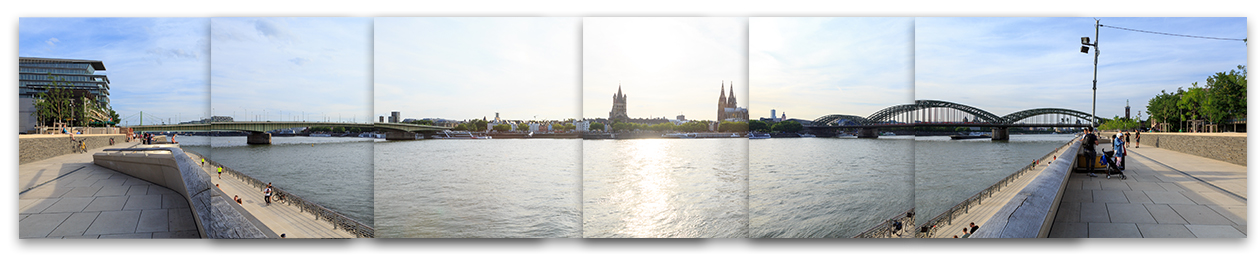
Bild 1: Beim Fotografieren unbedingt darauf achten, dass die Bilder genug Überlappung haben!
Nodalpunkt-Adapter für Panoramaaufnahmen
Profis benutzen oft einen Nodalpunkt-Adapter wie den Rollei-Panoramakopf*. Dadurch wird der Parallaxenfehler verhindert. Für unsere Zwecke reicht aber erstmal ein normales Stativ mit drehbarem Kopf. Was die Kameraeinstellungen angeht, solltet ihr den M-Modus benutzen. Um eine möglichst gleichmäßige Belichtung zu erhalten dürfen sich Blende und Belichtungszeit nicht verändern. Wählt eure Belichtung so, dass weder die hellsten Bereiche eurer Szene zu hell erscheinen noch die dunkelsten zu dunkel. Klingt erstmal logisch, aber bei einem Panorama hat man oft große Helligkeitsunterschiede, da sich die Fotos von schattigen Bereichen bis hin zur Sonne bewegen können. Hier muss man einfach einen Kompromiss finden. Macht am besten erst einmal ein paar Probeaufnahmen von eurer Szene!Wichtig ist auch, dass der Weißabgleich nicht auf Automatik steht, sondern auf eine der Voreinstellungen (z.B. Tageslicht) oder einen festen Kelvin-Wert. So verhindert ihr, dass sich die Farbtemperatur in den Bildern verändert.
Zuletzt solltet ihr noch manuell auf einen Punkt fokussieren und diese Fokusdistanz beibehalten. So verlagert sich die Schärfe nicht in euren Bildern.
Wenn ihr all diese Einstellungen vorgenommen habt, könnt ihr eure Aufnahmen machen. Übrigens: wenn ihr im Hochformat fotografiert, müsst ihr zwar mehr Bilder aufnehmen, bei dem verrechnen des Panoramas geht euch jedoch weniger von eurem Bildausschnitt verloren. Warum, seht ihr gleich.
Panoramafotografie - Das Stitching
Es gibt eine Vielzahl an Panoramasoftware auf dem Markt. Eine sehr umfangreiche und beliebte Software ist PTGui. Sie kann nicht nur Panoramen zusammensetzen, sondern Sie auch als interaktives Panorama für Webseiten ausgeben und sogar HDR-Bilder verrechnen. Adobe Lightroom ist seit der Version 6/CC ebenfalls in der Lage Panoramen zu stitchen. Eine (kleine) Liste an Software folgt am Ende dieses Artikels. Ein Programm, mit dem ich ebenfalls gute Erfahrung gemacht habe, ist Hugin. Hugin ist Open Source und somit frei verfügbar für Windows, Mac und Linux. Im Grunde funktionieren all diese Programme gleich. Wir wählen unsere Bilder aus, die Software ermittelt automatisch die Schnittpunkte zwischen den Bildern und gibt uns entweder eine Vorschau aus oder eine Fehlermeldung, sollten die Bilder nicht zueinander passen. In Adobe Lightroom gibt es nur wenige Einstellmöglichkeiten, wir können unsere Projektionsart wählen und den Beschnitt des Bildes einstellen (Bild 2).
Bild 2: Die Panoramafunktion von Lightroom ist sehr übersichtlich, verrichtet aber einen guten Dienst. Das fertige Bild wird anschließend dem Lightroomkatalog hinzugefügt und lässt sich weiterbearbeiten.
Andere Programme sind da schon wesentlich umfangreicher, sie bieten Einstellmöglichkeiten für den Bildwinkel, die benutze Brennweite, es lassen sich manuell Schnittpunkte setzen und sogar Objekte mit Masken aus dem Panorama entfernen (Bild 3). Nach meiner Erfahrung verrichten die automatischen Assistenten dieser Programme aber allesamt einen guten Dienst, sodass wir uns als Anfänger erst einmal nicht mit den Einstellmöglichkeiten beschäftigen müssen.
Wichtig ist, die richtige Projektionsart zu wählen. Ein Kugel- oder Sphärenpanorama besteht aus einem echten 360° x 180°-Panorama und wird entsprechend auf eine Kugel projiziert. Bei einer zylindrischen Projektion wird unser Bild auf einen Zylinder gelegt, dadurch werden vertikale Linien nicht verzerrt. Eine Flächenprojektion biete sich an für die Darstellung von flachen Objekten, falls wir z.B. eine Landkarte oder ein Dokument abfotografiert haben.
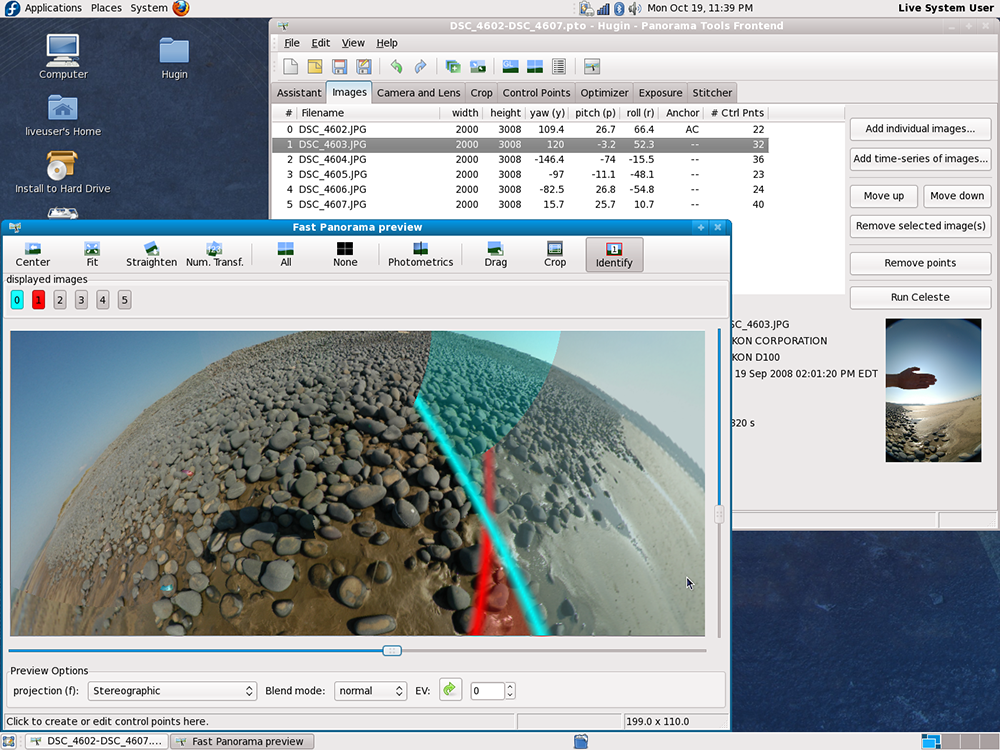
Bild 3: Hugin ist eine frei verfügbare Software die eine Vielzahl von Einstellmöglichkeiten bietet. Screenshot: © Hugin
Durch die jeweilige Projektionsart wird unser Panorama entsprechend verzerrt und es bildet sich ein Rand (Bild 4). Jetzt zahlt es sich aus im Hochformat fotografiert zu haben. Durch den Randbeschnitt bleibt somit mehr von unserer Szene erhalten.

Bild 4: Durch die Projektion unseres Panoramas bildet sich ein Rand, sodass das Bild noch beschnitten werden muss.
Panoramasoftware
• Hugin • PTGui • Kolor Autopano • Adobe Lightroom • Autostitch • Für Canon-Nutzer: Canon Photostitch gibt es beim Kauf einer Kamera gratis dazu und liefert brauchbare Ergebnisse Viel Spaß beim Fotografieren und schaut euch oben auch mal Stefanos Video zur Panoramafotografie an! Habt ihr euch auch schon einmal an der Panoramafotografie versucht? Dann teilt doch eure Erfahrungen! Oder habt ihr noch Fragen? Dann postet Sie hier in den Kommentaren!Hat Dir der Artikel gefallen?
Dann melde Dich doch bitte zu meinem kostenlosen Newsletter an. Hier erhältst Du Informationen über neue Artikel und Du wirst auch exklusiv als Erstes über neue Workshops und Reisen informiert! Außerdem gibt es dort auch ein paar persönliche Hintergrund-Infos, die so nicht im Blog stehen.
Natürlich freue ich mich auch sehr, wenn Du mir auf Instagram, YouTube und Facebook folgst.

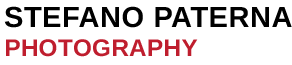




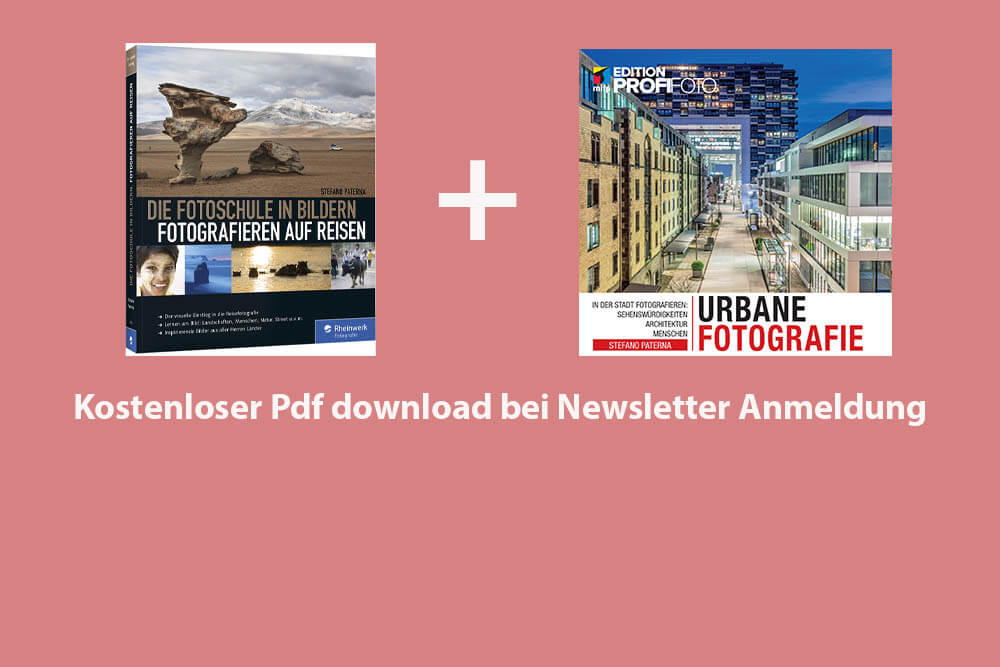
1 Comment
Mir ist da noch ein Programm eingefallen, das auch in der Lage ist Panoramas zu stitchen und gleichzeitig ein vollwertiger Photoshop-Konkurrent ist:
Affinity Photo von Serif –> https://affinity.serif.com/de/photo/
Das beste ist, man muss kein Abo abschließen sondern kauft einmalig eine Programmlizenz!